Summit Electronics CDC-632 DASH CAM User Manual Users manual
Summit Electronics LLC DASH CAM Users manual
Users manual


Read Me
Important Safety Instructions
1) Read these instructions.
2) Keep these instructions.
3) Heed all warnings.
4) Follow all instructions.
5) Do not use this apparatus near water.
6) Clean only with dry cloth.
7) Do not block any ventilation openings. Install in accordance with the manufacturer’s
instructions.
8) Do not install near any heat sources such as radiators, heat registers, stoves, or other
apparatus (including amplifiers) that produce heat.
9) Protect the power cord from being walked on or pinched particularly at plugs,
convenience receptacles, and the point where they exit from the apparatus.
10) Only use attachments/accessories specified by the manufacturer.
11) Use only with the cart, stand, tripod, bracket, or table specified by the manufacturer,
or sold with the apparatus. When a cart is used, use caution when moving the cart/
apparatus combination to avoid injury from tip-over.
12) Unplug this apparatus during lightning storms or when unused for long periods of time.
13) Refer all servicing to qualified service personnel. Servicing is required when the
apparatus has been damaged in any way, such as power-supply cord or plug is damaged,
liquid has been spilled or objects have fallen into the apparatus, the apparatus has been
exposed to rain or moisture, does not operate normally, or has been dropped.
FCC NOTICE TO USERS:
FCC ID: 2AMSOCDC-632
Caution: Changes or modifications not expressly approved by the Party responsible for
compliance could void the user’s authority to operate the equipment.
Note: This equipment has been tested and found to comply with the limits for a Class B
digital device, pursuant to part 15 of the FCC Rules. These limits are designed to provide
reasonable protection Against harmful interference in a residential installation. This
equipment generates, uses and can radiate radio frequency energy and, if not installed
and used in accordance with the instructions, may cause harmful interference to radio
communications, however there is no guarantee that interference will not occur in a
particular installation. If this equipment does cause harmful interference to radio or
television reception, which can be determined by turning the equipment off and on, the
user is encouraged to try to correct the interference by one or more of the following
measures:
- Reorient or relocate the receiving antenna.
- Increase the separation between the equipment and receiver.
- Connect the equipment into an outlet on a circuit different from that to which the
receiver is connected.
- Consult the dealer or an experienced radio/TV technician for Help.
The device complies with part 15 of the FCC Rules. Operation is subject to the following
two conditions: (1) this device may not cause harmful interference, and (2) this device must
accept any interference received, including interference that may cause undesired operation.
The product from the body using the distance of not less than 20 cm
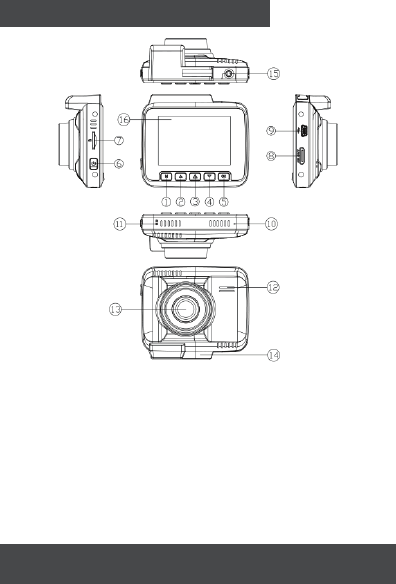
1
PRODUCT OVERVIEW
EN
1) Menu/Mode Button
2) Up Button
3) SOS/WIFI Button
4) Down Button
5) OK Button
6) Power Button
7) SD Card Slot
8) HDMI Port
9) USB Port
10) Microphone
11) Reset Button
12) Speaker
13) Camera
14) Mount
15) TV Out Port
16) LCD Screen
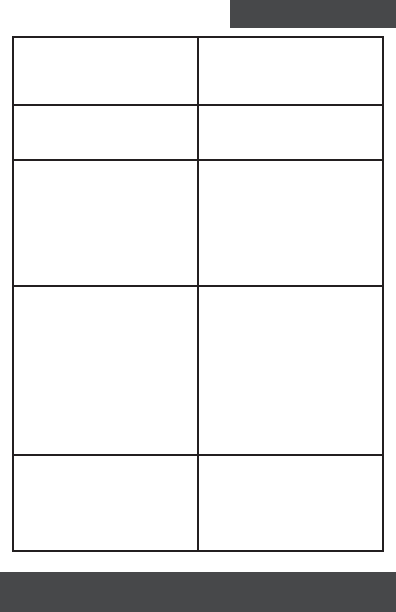
2
FUNCTIONS
Power
1) Turn On: Press to turn the
dash cam on.
2) Turn Off: Press and hold to
turn the dash cam off.
Reset If the device crashes, use a
small pin to press this button
and reset the dash cam.
OK
1) In Video Mode, press to start
or stop recording.
2) In Photo Mode, press to take
a photo.
3) In Menus, press to conrm
settings.
4) In Playback Mode, press to
start or stop playback.
Menu/Mode
1) In Video Mode, press to
enter the Video Menu.
2) In Photo Mode, press to
enter the Photo Menu.
3) In Playback Mode, press to
enter the Playback Menu.
4) In any Menu, press to enter
the Settings Menu.
5) In any mode, press and hold
to switch modes (Video Mode/
Photo Mode/Playback Mode).
Up
1) In any Menu, press to move
up in the options.
2) In Video Mode, press to
switch the mute on or off.
3) In Photo Mode, press to
zoom in.
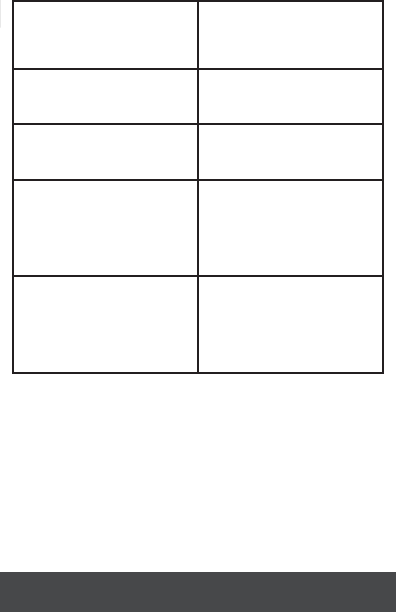
3
Down
1) In any Menu, press to move
down in the options.
2) In Photo Mode, press to
zoom out.
SD Card Slot Insert the SD Card into this slot,
with the golden teeth facing the
camera side.
HDMI Connect to a TV to view videos
and photos.
USB Port
1) Connect to a PC using the
included USB cable to view or
transfer videos and photos.
2) Connect to a charger to
charge the dash cam.
SOS/WIFI
1) During recording, press to
immediately save the video and
prevent it from being overwrit-
ten during usage.
2) Press and hold to switch
WiFi.
CHARGING AND POWERING ON
Before using your dash cam, you must charge
the internal battery. You can charge it one
of two ways: by connecting it to your car’s
cigarette lighter, using the included plug, or
connecting the USB cable to a computer. The
green indicator light will be on when charging,
and should be fully charged within 1-2 hours.
The indicator light will turn off when it is fully
charged.

4
Note: The internal battery is meant to extend
the battery’s life in case of sudden loss of pow-
er. When using the dash cam, keep it plugged
in and powered.
When connected to your car’s cigarette lighter,
the dash cam will start up automatically when
the car is started. You can also manually
turn on the dash cam by pressing the Power
Button.
VIDEO MODE
In Video Mode, a video recording icon will ap-
pear in the top left of the screen. Press the OK
Button to start recording. A red light will start to
ash when the dash cam is recording. To stop
recording, press the OK Button.
To enter the Video Mode Menu, press the
Menu/Mode Button. A blue video icon will ap-
pear in the top right corner of the screen. You
can adjust the video resolution, set the length
of loop recording, adjust the exposure, adjust
the G-Sensor sensitivity, set the time stamp
and GPS stamp, track the speed, and more.
In this menu, select Motion Detection to turn
the function on or off. Motion Detection turns
the camera on when it senses movement,
and turns it off when it cannot sense any more
movement.

5
In this menu, select Parking Mode to turn the
function on or off. This option turns the camera
on and records for a minute when sudden
movement is detected (such as being hit while
parked), and automatically locks the video.
PHOTO MODE
When in Video Mode, press and hold the
Menu/Mode Button to switch to Photo Mode.
The photo icon will appear in the top left corner
of the screen. Press the OK Button to take a
picture.
To enter the Photo Mode Menu, press the
Menu/Mode Button. The photo icon will appear
in the top right corner of the screen. Here,
you can change the capture mode, resolution,
sequence, quality, and more.
PLAYBACK MODE
When in Photo Mode, press and hold the
Menu/Mode Button to switch to Playback
Mode. The playback icon will appear in the
top left corner of the screen. Use the Up and
Down Buttons to scroll through the available
les, and press the OK Button to play the
selected video.
When a le is selected, press the Menu/Mode
Button to open the options for that le. Here,
you can delete or protect the le from being
overwritten. You can also select “Slideshow,”
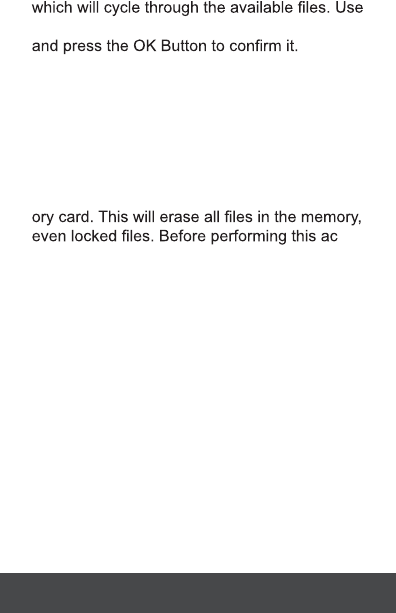
6
the Up and Down Buttons to select an option,
SETTINGS MENU
When in any Menu, press the Menu/Mode
Button again to enter the Settings Menu. In
this menu, you can adjust the WiFi, date and
time, display language, auto power off time,
sound, and more.
In this menu, you can also Format your mem-
-
tion, be sure to back up any important videos
and photos. You can also restore the Default
Settings, which will set your dash cam back to
the factory default, including all features you’ve
adjusted in the three Modes.
GPS
To check GPS information, you must first
install the app. Once the app is installed, go to
File, then Open and select the video file you
wish to view.
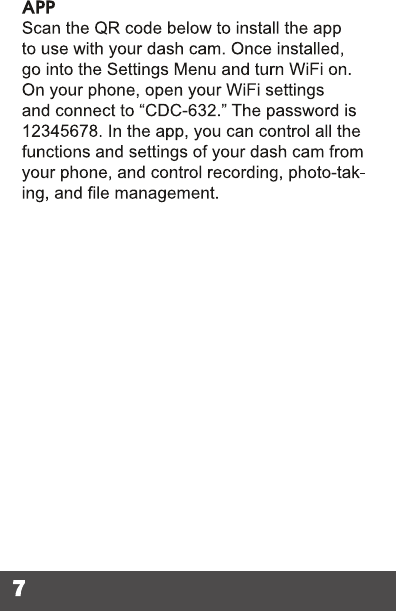
iOS users can download the app from the Apple
app store by searching for “Road Cover
Eye1Pro” app and then downloading.
Android users can download the app from the
Google play store by searching for “Road Cover
Eye1Pro” app and then downloading.
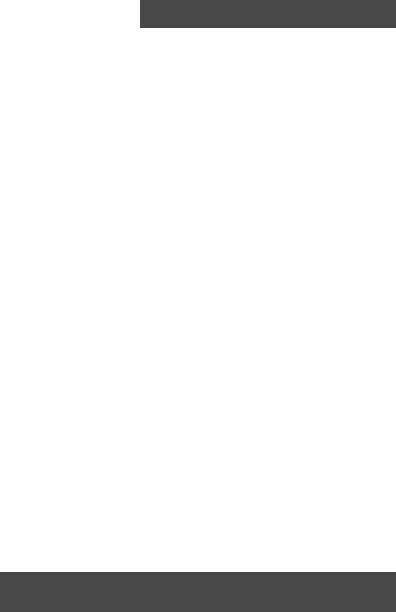
8
TROUBLESHOOTING
Cannot take picture or record video.
Check if there is enough space on the SD
card, and consider deleting some locked les
or formatting the SD card.
Stopping automatically while recording.
Check that your SD card is a high-speed Class
10 card with SDHC compatibility. Lower class-
es of cards will have difculty recording in HD.
“Wrong le” appears when replaying a
photo or video.
The le is incomplete because of an SD card
error, back up all important les and format the
SD card.
Fuzzy image.
Check if the lens is smudged or dirty, and
clean with a microber cloth.
Dark image when shooting a scene featur-
ing sky or water.
Adjust the EV exposure in the Video Mode
Menu or the Photo Mode Menu.
Horizontal stripes appear in the image.
Change the Light Frequency option to either
60HZ or 50HZ.
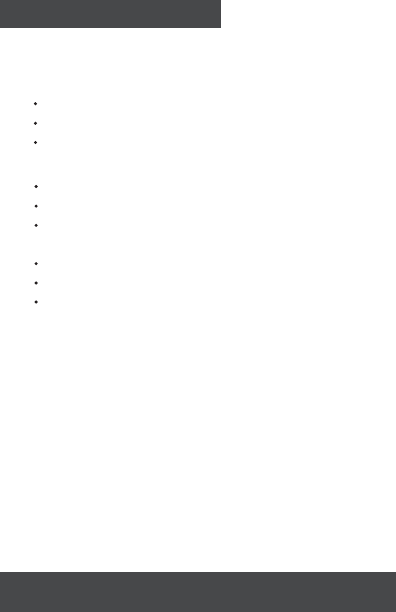
9
Display: 2.4” LCD Screen
Lens: F 1.8, 130o A+ HD ultra wide angle
Photo Resolution:
High resolution
Medium resolution
Low resolution
Video Format: H.264, MP4
Photo Format: JPG
Memory: SD Card, Class 10+, max. 64 GB.
Power: 5V 1.5A
Battery: Built-in Li-Ion Battery
SPECIFICATIONS
Video Resolution:
2K UltraHD 30FPS
1296p SuperHD 30FPS
1080p FullHD 60FPS
(default setting)
1080p FullHD 30FPS
720p HD 120FPS
720p HD 30FPS
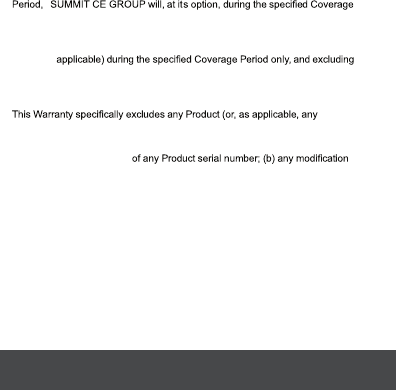
10
SUMMIT CE GROUP ONE YEAR LIMITED WARRANTY
SUMMIT CE GROUP LIMITED WARRANTY (“Warranty”) ― For Product
Categories Listed in Chart Below (as applicable, “Product”) Before returning your
Product for service under this Warranty, please (i) read the instruction manual
carefully. If you are still having trouble with your Product, please contact Technical
Support at support@cddashcams.com
Warning: Some Products may contain components that are small enough to be
swallowed. Please keep out of reach of children.
Subject to the terms and conditions herein, SUMMIT CE GROUP LLC
(hereinafter called “SUMMIT CE GROUP”) warrants to the original purchaser
of the Product (“Customer”) that for the applicable Warranty Period listed below,
the Product will be free from defects in material or workmanship under normal,
non-commercial use (“Defects”). Warranty Period encompasses, as listed below,
separate “Coverage Periods” for Parts and Labor, each Coverage Period for one
year, to begin from the original date of Customer purchase. If Customer returns
a defective Product (or any component thereof) during the applicable Warranty
Periods for Parts and Labor (as applicable) either: (i) repair the Product (or, as
applicable, any component thereof) or (ii) replace the Product (or, as applicable,
any component thereof) with a new or refurbished Product (or, as applicable, any
component thereof), in either case free of charge to Customer for Parts and/or
Labor (as
applicable shipping charges (noted below), for which the Customer is responsible.
The foregoing states the Customer’s exclusive remedy and SUMMIT CE
GROUP’s sole liability for breach of the limited warranty contained herein.
component thereof) that has been subject to or Defects resulting from: (a) any
neglect or misuse
by a Customer, an accident, improper application, violation
of operating instructions for the Product, any other Customer-induced damage,
or the alteration or removal
or repair to Product (or, as applicable, any component thereof) by any party
other than SUMMIT CE GROUP or a party authorized in writing by SUMMIT
CE GROUP; (c) any damage to Product (or, as applicable, any component
thereof) due to power surges, incorrect electrical voltage,
misconnection to any
device, or malfunction of any device used with the Product (or, as applicable,
any component thereof); (d) cosmetic damage to the Product (or, as
applicable,
any component thereof) caused by normal wear and tear; (e) shipping damage
that occurs while the Product is in transit; (f) damage caused by heat sources,
sunlight, electromagnetic conditions, or other climatic conditions; or (g) any acts of
God. Product is sold to Customer for personal, non-commercial use only. Product
is
not warranted for Customer’s commercial or rental use.
In addition, Product is not warranted against failure, and should not be used by
Customer for any application
where (i) there is a risk that any data stored on
Product will be breached or otherwise compromised, or (ii) the data stored on
Product is relied upon for medical or
lifesaving applications.
SUMMIT CE GROUP disclaims any Warranty for any of the foregoing uses to the

11
fullest extent permitted by law. Customer assumes any and all risks
associated
with such uses of Product, and agrees to indemnify SUMMIT CE GROUP for
any damages claimed against SUMMIT CE GROUP for such uses. EXCEPT
FOR EXPRESS
WARRANTIES STATED ABOVE AND TO THE MAXIMUM
EXTENT PERMITTED BY LAW, THE PRODUCTS ARE PROVIDED “AS
IS”, AND SUMMIT CE GROUP DISCLAIMS ALL OTHER WARRANTIES,
INCLUDING WITHOUT LIMITATION ANY IMPLIED WARRANTY (I) OF
MERCHANTABILITY, (II) OF FITNESS FOR A PARTICULAR PURPOSE, OR
(III) OF NON-INFRINGEMENT OF THIRD PARTY RIGHTS. TO THE MAXIMUM
EXTENT PERMITTED BY APPLICABLE LAW,
IN NO EVENT WILL SUMMIT
CE GROUP BE LIABLE TO CUSTOMER OR ANY THIRD PARTY FOR ANY
INDIRECT, SPECIAL, INCIDENTAL, CONSEQUENTIAL,
EXEMPLARY OR
PUNITIVE DAMAGES, INCLUDING, WITHOUT LIMITATION, ANY LOST
PROFITS OR REVENUES, LOSS OR INACCURACY OF ANY DATA OR COST
OF SUBSTITUTE GOODS, REGARDLESS OF THE THEORY OF LIABILITY
(INCLUDING NEGLIGENCE) AND EVEN IF SUMMIT CE GROUP HAS BEEN
ADVISED OF THE POSSIBILITY OF SUCH DAMAGES, SUMMIT CE GROUP’S
AGGREGATE LIABILITY TO CUSTOMER FOR ACTUAL DIRECT DAMAGES
FOR ANY CAUSE WHATSOEVER SHALL BE LIMITED TO THE CUMULATIVE
PRODUCT FEES PAID BY THAT CUSTOMER FOR THE PRODUCT CAUSING
THE DAMAGES, IF ANY. This Warranty gives Customer specic rights, and
Customer may also have other rights that vary from jurisdiction to jurisdiction. To
obtain
Warranty service, Customer must email SUMMIT CE GROUP Technical
Support prior to making a Product return. Customer must include with Product
return the following items (failure to enclose any of these items may result in a
delay in the processing of your Warranty claim): (i) a dated sales receipt that
indicates the place of purchase,
model number of Product, and amount paid; (ii)
a detailed description of Customer’s problem with Product; (iii) Customer’s full
name, phone number, and return
address, and; (iv) a money order made out to
SUMMIT CE GROUP Electronics Corporation to cover return shipping charges
to US destinations only, for the applicable dollar
amount shown for the Product
in the table above. SUMMIT CE GROUP will not make return shipments to a
P.O. Box. For shipping to international addresses, actual freight will
be charged
to Customer. Return your Product freight-prepaid in its original packaging, or
packaging that affords an equal measure of protection. Please allow 4 to 6 weeks
for the processing of your claim (6 to 8 weeks from November to February).

12
You must email support@cddashcams.com prior to making a return.
SHIPPING COSTS: The original consumer is responsible for any shipping
charges incurred to ship the Product or part(s) to the authorized service provider,
for diagnosis, repair or replacement.
*US destinations only.
Contact Us at
support@cddashcams.com
or call us toll free at
833-227-3274
if you have any questions or
regarding return information.
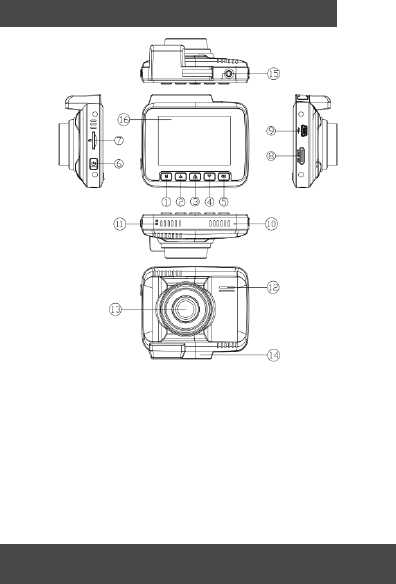
13
DESCRIPCIÓN DEL PRODUCTO
ES
1) Botón Menú / Modo
2) Botón de arriba
3) Botón SOS/WIFI
4) Botón Abajo
5) Botón OK
6) Botón de encendido
7) Ranura para tarjeta SD
8) Puerto HDMI
9) Puerto USB
10) Micrófono
11) Botón de reinicio
12) Altavoz
13) Cámara
14) Montura
15) Puerto de salida
de TV
16) Pantalla LCD
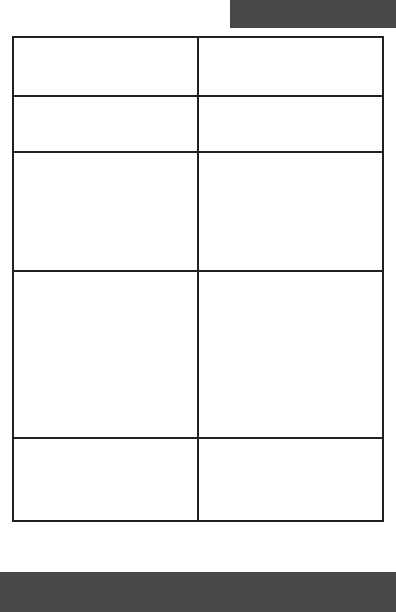
14
FUNCIONES
Poder
1) Activar: Presione para activar la
función de guión.
2) Apagar: Mantenga presionada la
tecla para apagar la cámara.
Reiniciar Si el dispositivo se bloquea, utilice un
pequeño pasador para presionar este
botón y restablecer la leva de guión.
OK
1)En el modo de video, presione para
iniciar o detener la grabación.
2) En el modo Foto, presione para
tomar una foto.
3) En Menús, presione para conrmar
los ajustes.
4) En el modo de reproducción,
presione para iniciar o detener la
reproducción.
Menú / Modo
1) En el modo de video, presione
para entrar en el menú de video.
2) En el modo Foto, presione para
ingresar al menú Foto.
3) En el modo de reproducción,
presione para ingresar al menú de
reproducción.
4) En cualquier menú, presione para
entrar en el menú de conguración.
5) En cualquier modo, mantenga
presionado para cambiar de modo
(Modo Video / Modo Foto / Modo
Reproducción).
Arriba
1) En cualquier Menú, presione para
subir las opciones.
2) En el modo de video, presione
para encender o apagar el mudo.
3) En el modo Foto, presione para
acercar.
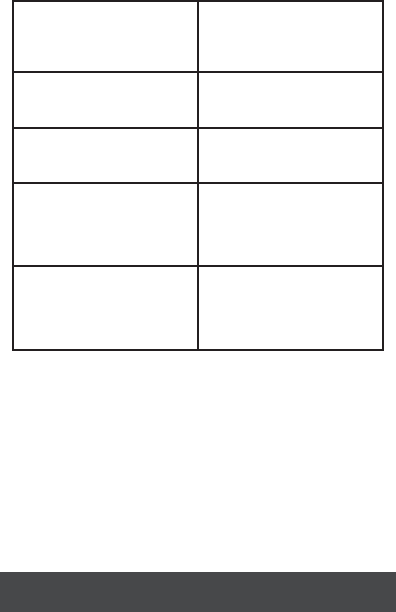
15
Abajo
1) En cualquier menú, presione
para desplazarse hacia abajo en las
opciones.
2) En el modo Foto, presione para
alejar.
Ranura para Tarjeta
SD
Inserte la tarjeta SD en esta ranura,
con los dientes dorados mirando
hacia la cámara.
HDMI Conéctese a un televisor para ver
videos y fotos.
Puerto USB
1) Conéctese a un PC usando el ca-
ble USB incluido para ver o transferir
videos y fotos.
2) Conéctese a un cargador para
cargar la cámara.
SOS/WIFI
1) Durante la grabación, presione
para guardar inmediatamente el
video e impedir que se sobrescriba
durante el uso.
2) Presione y mantenga presionado
para cambiar de WiFi.
CARGA Y ENCENDIDO
Antes de usar su leva de guión, debe cargar la
batería interna. Puede cargarlo de dos maneras:
conectándolo al encendedor de su coche, utilizando
el enchufe incluido o conectando el cable USB a
una computadora. El indicador luminoso verde se
encenderá al cargarse y deberá estar completamente
cargado dentro de 1-2 horas. La luz indicadora se
apagará cuando esté completamente cargada.

16
Nota: La batería interna está destinada a prolongar
la vida de la batería en caso de pérdida repentina de
energía. Cuando utilice la leva de guión, manténgala
enchufada y encendida.
Cuando se conecta al encendedor de cigarrillos
del coche, la leva del tablero se pondrá en marcha
automáticamente cuando se arranque el coche. Tam-
bién puede activar manualmente la cámara de trazos
presionando el botón de encendido.
MODO DE VÍDEO
En el modo de vídeo, aparecerá un icono de
grabación de vídeo en la parte superior izquierda
de la pantalla. Pulse el botón OK para iniciar la
grabación. Una luz roja comenzará a parpadear
cuando se graba la cámara de trazos. Para detener
la grabación, pulse el botón OK.
Para entrar en el Menú de Modo de Video, presione
el botón de Menú / Modo. Aparecerá un icono de
vídeo azul en la esquina superior derecha de la
pantalla. Puede ajustar la resolución de vídeo,
ajustar la duración de la grabación de bucle, ajustar
la exposición, ajustar la sensibilidad del sensor G,
establecer la marca de tiempo y el sello de GPS,
seguir la velocidad y más.
En este menú, seleccione Detección de movimiento
para activar o desactivar la función. La detección
de movimiento enciende la cámara cuando detecta
movimiento y la apaga cuando no detecta más
movimiento.

17
En este menú, seleccione Modo de estacionamiento
para activar o desactivar la función. Esta opción enci-
ende la cámara y registra durante un minuto cuando
se detecta movimiento repentino (por ejemplo, cuan-
do se golpea mientras está estacionado) y bloquea
automáticamente el vídeo.
MODO FOTO
Cuando esté en modo de video, mantenga presiona-
do el botón de menú / modo para cambiar al modo
de foto. El icono de la foto aparecerá en la esquina
superior izquierda de la pantalla. Presione el botón
OK para tomar una foto.
Para entrar en el menú de modo de foto, presione el
botón de menú / modo. El icono de la foto aparecerá
en la esquina superior derecha de la pantalla. Aquí,
puede cambiar el modo de captura, resolución,
secuencia, calidad y más.
MODO DE REPRODUCCIÓN
Cuando está en el modo Foto, presione y mantenga
presionado el botón Menú / Modo para cambiar al
modo Reproducción. El ícono de reproducción apare-
cerá en la esquina superior izquierda de la pantalla.
Utilice los botones Arriba y Abajo para desplazarse
por los archivos disponibles y presione el botón OK
para reproducir el video seleccionado.
Cuando se selecciona un archivo, presione el botón
Menú / Modo para abrir las opciones para ese
archivo. Aquí, puede eliminar o proteger el archivo de
sobrescribirse. También puede seleccionar “Present-
ación de diapositivas,”

18
que recorrerá los archivos disponibles. Utilice los
botones Arriba y Abajo para seleccionar una opción y
pulse el botón OK para conrmarla.
MENÚ DE CONFIGURACIONES
Cuando en cualquier menú, presione nuevamente
el botón de menú / modo para entrar en el menú de
conguración. En este menú, puede ajustar el WiFi,
la fecha y la hora, el idioma de la pantalla, el tiempo
de apagado automático, el sonido y mucho más.
En este menú, también puede Formatear su tarjeta
de memoria. Esto borrará todos los archivos de la
memoria, incluso los archivos bloqueados. Antes
de realizar esta acción, asegúrese de realizar una
copia de seguridad de los vídeos y fotos importantes.
También puede restaurar la conguración prede-
terminada, que establecerá su guión de nuevo a la
conguración predeterminada de fábrica, incluyendo
todas las características que ha ajustado en los tres
modos.
GPS
Para comprobar la información del GPS, primero
debe instalar el reproductor. Enchufe su came de la
rociada en una computadora, e instale el jugador vid-
eo modicado para requisitos particulares. Una vez
instalado el reproductor, vaya a Archivo, luego Abrir y
seleccione el archivo de vídeo que desea ver.
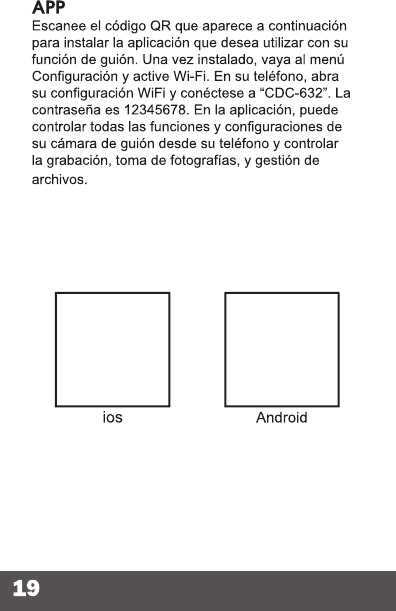
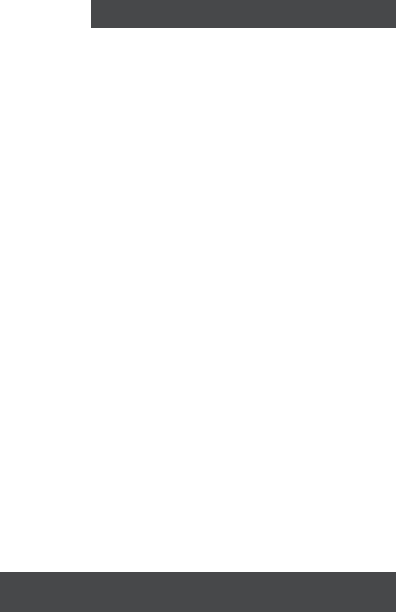
20
SOLUCIÓN DE PROBLEMAS
No se puede tomar imágenes ni grabar
vídeo.
Compruebe si hay suciente espacio en la tarjeta
SD, y considere eliminar algunos archivos bloquea-
dos o formatear la tarjeta SD.
Detención automática durante la grabación.
Compruebe que su tarjeta SD es una tarjeta de clase
10 de alta velocidad con compatibilidad SDHC. Las
clases más bajas de tarjetas tendrán dicultad de
grabación en HD.
Aparecerá “Archivo incorrecto” al reprodu-
cir una foto o un vídeo.
El archivo está incompleto debido a un error de la
tarjeta SD, copia de seguridad de todos los archivos
importantes y el formato de la tarjeta SD.
Imagen difusa.
Compruebe si el objetivo está manchado o sucio, y
limpie con un paño de microbra.
Imagen oscura al grabar una escena con
cielo o agua.
Ajuste la exposición EV en el menú de modo de
vídeo o en el menú de modo de foto.
Las rayas horizontales aparecen en la
imagen.
Cambie la opción de Frecuencia de Luz a 60HZ o
50HZ.
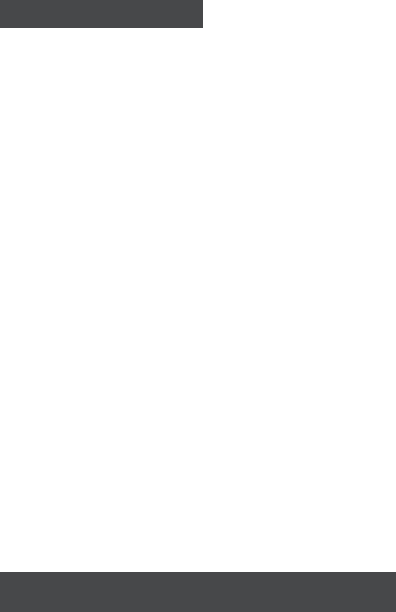
21
Monitor: 2.4” Pantalla LCD
Lente: F 1.8, 130o A+ HD ultra gran angular
Resolución de la foto: VGA / 1.3M / 2MHD /
3M / 5M / 8M / 10M / 12M
Formato de video: H.264, MP4
Formato de la foto: JPG
Memoria: Tarjeta SD, Class 10+, max. 64 GB.
Poder: 5V 1.5A
Batería: Batería de iones de litio incorporada
PRESUPUESTO
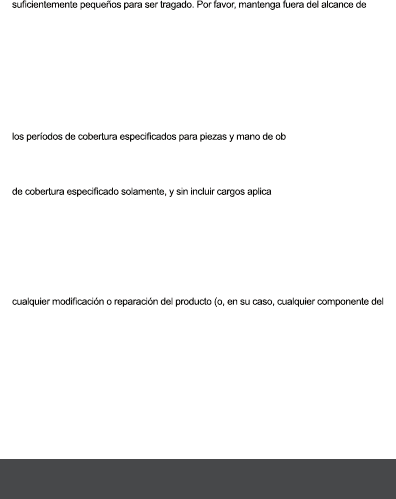
22
SUMMIT CE GROUP GARANTÍA LIMITADA DE UN AÑO
SUMMIT CE GROUP DE GARANTÍA LIMITADA (“garantía”) - Para las categorías de
productos que aparecen en la tabla de abajo (en su caso, “Producto”) Antes de devolver
el producto para servicio bajo esta garantía, por favor (i) leer el manual de instrucciones.
Si usted todavía está teniendo problemas con su producto, por favor póngase en contacto
con Soporte técnico en support@cddashcams.com
Advertencia: Algunos productos pueden contener componentes que son lo
los niños.
Sujeto a los términos y condiciones aquí, SUMMIT CE GROUP LLC (en adelante
denominado “SUMMIT CE GROUP”) garantiza al comprador original del Producto
(“Cliente”) que, para el período de garantía aplicable enumeran a continuación, el
producto estará libre de defectos en el material o mano de obra bajo condiciones
normales de uso, no comercial (“Defectos”). Período de garantía abarca, como se indica
a continuación, “Períodos de Cobertura” separados para piezas y mano de obra, cada
Período de Cobertura por un año para comenzar desde la fecha original de compra del
cliente. Si el cliente devuelve un producto defectuoso (o cualquier componente del mismo)
durante el período de garantía aplicable, SUMMIT CE GROUP, a su opción, durante
ra (en su caso): (i)
reparará el Producto (o, en su caso, cualquier componente del mismo) o (ii) sustituir el
Producto (o, en su caso, cualquier componente del mismo) con un producto nuevo o
reparado (o, en su caso, cualquier componente del mismo), en ambos casos sin cargo
alguno para el Cliente para las piezas y/o mano de obra (en su caso) durante el período
bles de envío (indicadas a
continuación), para el que el cliente es responsable. Lo anterior constituye el único recurso
del Cliente y la única responsabilidad de la Summit del Group de CE por incumplimiento
de la garantía limitada expresada en el presente documento.
Esta garantía excluye expresamente cualquier producto (o, en su caso, cualquier
componente del mismo) que ha sido objeto de o defectos resultantes de: (A) toda
negligencia o mal uso por parte de un cliente, un accidente, aplicación indebida, violación
de las instrucciones de funcionamiento para el Producto, cualquier otro daño inducido
por el cliente, o la alteración o eliminación de cualquier número de serie del producto; (B)
mismo) por cualquier parte que no sea SUMMIT CE GROUP o una parte autorizada por
escrito por SUMMIT CE GROUP; (C) cualquier daño al producto (o, en su caso, cualquier
componente del mismo) debido a sobrecargas de energía, tensión eléctrica incorrecta,
mala conexión a cualquier dispositivo, o mal funcionamiento de cualquier dispositivo
que se utiliza con el Producto (o, en su caso, cualquier componente del mismo); (D)
daños cosméticos al producto (o, en su caso, cualquier componente del mismo) causada
por el desgaste normal; (E) daños durante el transporte que se produce mientras el
producto se encuentra en tránsito; (F) los daños causados por fuentes de calor, luz
solar, condiciones electromagnéticas, u otras condiciones climáticas; o (g) cualquier
acto de Dios. El producto se vende a los clientes sólo para uso personal, no comercial.
El producto no está garantizado para uso comercial o de alquiler del Cliente. Además,
producto no está garantizado contra el fracaso, y no debe ser utilizado por los clientes
para cualquier aplicación en la que (i) existe el riesgo de que los datos almacenados

23
en el producto se violaron o no comprometidas, o (ii) los datos almacenados en el
producto se invoca para aplicaciones médicas o para salvar vidas. Summit del Group
de CE exime de cualquier garantía para cualquiera de los anteriores usos en la máxima
medida permitida por la ley. El cliente asume todos los riesgos asociados a tales usos del
producto, y se compromete a indemnizar SUMMIT CE GROUP de los daños reclamados
contra la SUMMIT CE GROUP para tales usos. EXCEPTO LAS GARANTÍAS PARA
expresa arriba mencionada Y EN LA MEDIDA MÁXIMA PERMITIDA POR LA LEY, LOS
PRODUCTOS SE PROPORCIONAN “TAL CUAL”, Y SUMMIT CE GROUP RECHAZA
CUALQUIER OTRA GARANTÍA, INCLUYENDO SIN LIMITACIÓN LAS GARANTÍAS
IMPLÍCITAS (I) DE COMERCIALIZACIÓN, (II) DE FITNESS PARA UN PROPÓSITO
PARTICULAR, O (III) DE NO VIOLACIÓN DE DERECHOS DE TERCEROS. EN LA
MEDIDA MÁXIMA PERMITIDA POR LAS LEYES APLICABLES, EN NINGÚN CASO
SUMMIT CE GROUP RESPONSABLE DEL CLIENTE O CUALQUIER TERCERO POR
DAÑOS INDIRECTOS, ESPECIALES, INCIDENTALES, EJEMPLARES O PUNITIVOS,
INCLUYENDO, SIN LIMITACIONES, BENEFICIOS O INGRESOS, PÉRDIDA
O INEXACTITUD DE LOS DATOS O COSTO DE BIENES DE SUSTITUCIÓN,
INDEPENDIENTEMENTE DE LA TEORÍA DE LA RESPONSABILIDAD (INCLUIDA LA
NEGLIGENCIA) E INCLUSO SI LA SUMMIT CE GROUP HA SIDO ADVERTIDO DE
LA POSIBILIDAD DE TALES DAÑOS, RESPONSABILIDAD TOTAL SUMMIT CE DEL
GROUP AL CLIENTE POR DAÑOS DIRECTOS REALES PARA CUALQUIER CAUSA
SE LIMITA A LOS HONORARIOS DE PRODUCTOS ACUMULADOS PAGADOS POR
QUE EL CLIENTE POR EL PRODUCTO QUE CAUSAN EL DAÑOS, EN SU CASO.
Esta garantía otorga derechos especícos del cliente, y el cliente también puede tener
otros derechos que varían de una jurisdicción a otra. Para obtener el servicio de garantía,
el cliente debe enviar por correo electrónico Soporte Técnico SUMMIT CE GROUP antes
de hacer una devolución del producto. El cliente debe incluir con el producto devuelve los
siguientes elementos (insuciencia para encerrar cualquiera de estos elementos puede
resultar en un retraso en la tramitación de su reclamación de garantía): (i) un recibo de
compra con fecha que indica el lugar de compra, número de modelo del producto, y la
cantidad pagada; (ii) una descripción detallada del problema del cliente con el producto;
(iii) el nombre completo del cliente, número de teléfono y dirección de retorno, y; (iv) una
orden de pago a nombre SUMMIT CE GROUP Electronics Corporation para cubrir los
gastos de envío de retorno a sólo destinos en Estados Unidos, por el monto en dólares
aplicable que se muestra para el producto en la tabla anterior. SUMMIT CE GROUP no
hará devoluciones de envíos a un PO Box. Para el envío a las direcciones internacionales,
carga real será cargado al cliente. Entregue el producto con ete prepagado en su
embalaje original, o en el envase que proporciona una medida de la misma protección.
Por favor permita 4 a 6 semanas para el procesamiento de su reclamo (6 a 8 semanas de
noviembre a febrero).
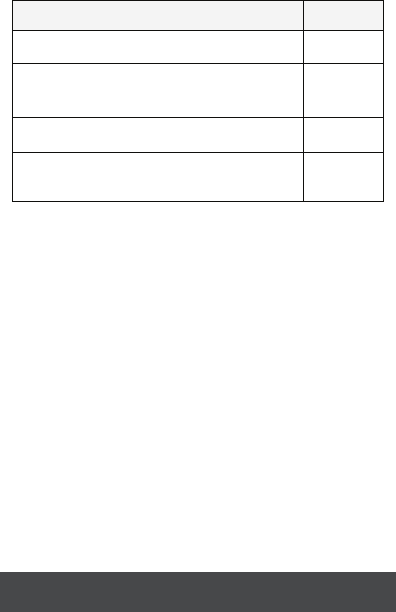
24
PRODUCT CATEGORY SHIPPING*
(USD)
Adaptadores, Converdores, cargadores, auriculares,
Micrófonos, Accesorios Celulares $7.99
Despertadores, reproductores portáles de CD, radios,
teléfonos con cable, reproductores de MP3, Marco digital
de fotos (tamaño de pantalla inferior a 5”)
$7.99
Sistemas estéreo portál, sistemas de altavoces,
Inalámbrico Teléfonos, reproductores de DVD $14.99
Home Theater DVD Systems, reproductores de DVD
portáles, Reproductores de medios portáles, Marcos
Digitales (tamaños de pantalla de 5” a 11”)
$21.99
Usted debe enviar por correo electrónico Soporte Técnico SUMMIT CE GROUP
antes de hacer una devolución. Por favor, pregunte si no está seguro de qué
categoría producto está regulado.
* Destinos en Estados Unidos solamente.
Contactanos en
Support@cddashcams.com
O llámenos gratis al
833-227-3274
Si tiene alguna pregunta o
información de devolución.
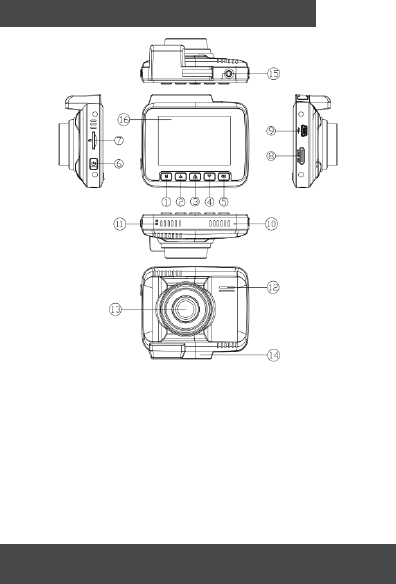
25
PRÉSENTATION DU PRODUIT
FR
1) Bouton Menu / Mode
2) Bouton haut
3) Bouton SOS/WIFI
4) Bouton bas
5) Bouton OK
6) Bouton d’alimentation
7) Emplacement pour
carte SD
8) Port HDMI
9) Port USB
10) Microphone
11) Bouton de
réinitialisation
12) Haut-parleur
13) Caméra
14) Monture
15) Port de sortie TV
16) Écran LCD
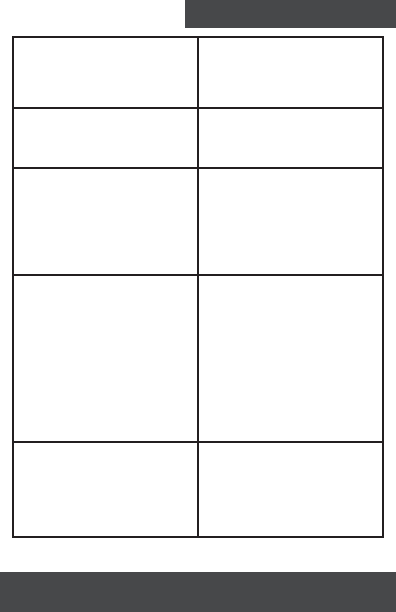
26
LES FONCTIONS
Puissance
1) Allumer: appuyez sur pour allumer
la caméra de tableau de bord.
2) Désactiver: maintenez la touche
enfoncée pour éteindre la caméra de
tableau de bord.
Réinitialiser
Si le périphérique tombe en panne,
utilisez une petite broche pour
appuyer sur ce bouton et réinitialiser
la caméra de tableau de bord.
OK
1) En mode vidéo, appuyez sur pour
lancer ou arrêter l’enregistrement.
2) En mode photo, appuyez sur pour
prendre une photo.
3) Dans Menus, appuyez sur pour
conrmer les paramètres.
4) En mode Lecture, appuyez sur
pour lancer ou arrêter la lecture.
Menu/Mode
1) En mode vidéo, appuyez sur pour
accéder au menu vidéo.
2) En mode photo, appuyez sur pour
accéder au menu Photo.
3) En mode Lecture, appuyez sur
pour accéder au menu de lecture.
4) Dans n’importe quel menu,
appuyez sur pour accéder au menu
Réglages.
5) Dans n’importe quel mode,
maintenez la touche enfoncée pour
changer de mode (mode vidéo / mode
photo / mode lecture).
En Haut
1) Dans n’importe quel menu,
appuyez sur pour vous déplacer dans
les options.
2) En mode vidéo, appuyez sur pour
allumer ou éteindre le mode muet.
3) En mode photo, appuyez sur pour
effectuer un zoom avant.
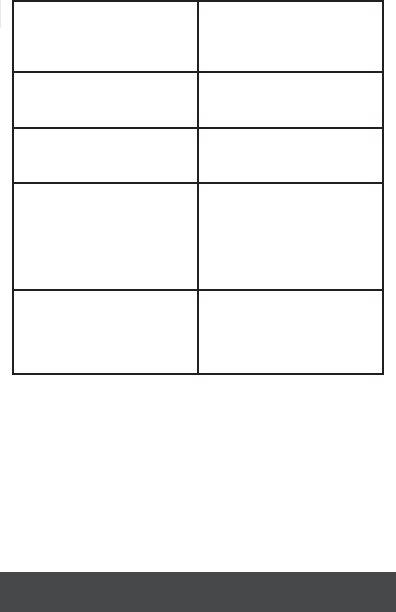
27
Vers le Bas
1) Dans n’importe quel menu, appuy-
ez sur pour déplacer vers le bas dans
les options.
2) En mode photo, appuyez sur pour
effectuer un zoom arrière.
Emplacement pour
carte SD
Insérez la carte SD dans cette fente,
avec les dents dorées face au côté
de la caméra.
HDMI Connectez-vous à un téléviseur pour
afcher des vidéos et des photos.
Port USB
1) Connectez-vous à un PC à l’aide
du câble USB inclus pour visualiser
ou transférer des vidéos et des
photos.
2) Connectez-vous à un chargeur
pour charger la caméra de tableau
de bord.
SOS/WIFI
1) Pendant l’enregistrement, appuyez
sur pour enregistrer immédiatement la
vidéo et éviter qu’elle ne soit écrasée
pendant l’utilisation.
2) Maintenez la touche enfoncée pour
changer de WiFi.
CHARGE ET ALIMENTATION
Avant d’utiliser votre caméra de tableau de bord,
vous devez recharger la batterie interne. Vous pou-
vez le recharger de deux façons: en le connectant à
l’allume-cigare de votre voiture, à l’aide de la prise
incluse ou en connectant le câble USB à un ordina-
teur. Le voyant vert s’allume lors de la charge et doit
être complètement chargé dans les 1 à 2 heures. Le
voyant s’éteint quand il est complètement chargé.

28
Remarque: La batterie interne est destinée à pro-
longer la durée de vie de la batterie en cas de perte
de puissance soudaine. Lorsque vous utilisez la
caméra de tableau de bord, maintenez-la branchée
et alimentée.
Lorsqu’il est connecté à l’allume-cigare de votre voi-
ture, la caméra pointillée démarre automatiquement
lorsque la voiture démarre. Vous pouvez également
activer manuellement la caméra de tableau de bord
en appuyant sur le bouton d’alimentation.
MODE VIDÉO
En mode vidéo, une icône d’enregistrement vidéo
apparaîtra en haut à gauche de l’écran. Appuyez
sur le bouton OK pour commencer l’enregistrement.
Une lumière rouge commence à clignoter lorsque la
caméra pointillé enregistre. Pour arrêter l’enregis-
trement, appuyez sur le bouton OK.
Pour accéder au menu du mode vidéo, appuyez
sur le bouton Menu / Mode. Une icône vidéo bleue
apparaîtra dans le coin supérieur droit de l’écran.
Vous pouvez régler la résolution de la vidéo, dénir
la durée de l’enregistrement en boucle, régler
l’exposition, régler la sensibilité du capteur G, régler
l’horodatage et le timbre GPS, suivre la vitesse et
plus encore.
Dans ce menu, sélectionnez Détection de mouve-
ment pour activer ou désactiver la fonction. Motion
Detection allume l’appareil lorsqu’il détecte le
mouvement et l’éteint quand il ne peut plus détecter
de mouvement.

29
Dans ce menu, sélectionnez Mode de stationnement
pour activer ou désactiver la fonction. Cette option
allume l’appareil photo et enregistre pendant une
minute lorsque des mouvements soudains sont
détectés (par exemple, en cas de stationnement) et
verrouille automatiquement la vidéo.
MODE PHOTO
En mode Vidéo, maintenez enfoncé le bouton Menu
/ Mode pour passer en mode photo. L’icône de la
photo apparaîtra dans le coin supérieur gauche de
l’écran. Appuyez sur le bouton OK pour prendre une
photo.
Pour accéder au menu Mode photo, appuyez sur le
bouton Menu / Mode. L’icône de la photo apparaîtra
dans le coin supérieur droit de l’écran. Ici, vous
pouvez modier le mode capture, la résolution, la
séquence, la qualité et plus encore.
MODE DE LECTURE
En mode Photo, maintenez enfoncé le bouton Menu
/ Mode pour passer en mode Lecture. L’icône de
lecture apparaît dans le coin supérieur gauche de
l’écran. Utilisez les boutons Haut et Bas pour faire
déler les chiers disponibles, et appuyez sur le
bouton OK pour lire la vidéo sélectionnée.
Lorsqu’un chier est sélectionné, appuyez sur le bou-
ton Menu / Mode pour ouvrir les options de ce chier.
Ici, vous pouvez supprimer ou protéger le chier
d’être écrasé. Vous pouvez également sélectionner
“Diaporama,” qui parcourra les chiers disponibles.

30
Utilisez les boutons Haut et Bas pour sélectionner
une option et appuyez sur le bouton OK pour le
conrmer.
MENU DE RÉGLAGES
Dans un menu, appuyez à nouveau sur le bouton
Menu / Mode pour accéder au menu Paramètres.
Dans ce menu, vous pouvez ajuster le WiFi, la date
et l’heure, la langue d’afchage, l’heure de mise hors
tension automatique, le son et plus encore.
Dans ce menu, vous pouvez également formater
votre carte mémoire. Cela effacera tous les chiers
de la mémoire, même des chiers verrouillés. Avant
d’effectuer cette action, assurez-vous de sauvegarder
toutes les vidéos et photos importantes. Vous pouvez
également restaurer les paramètres par défaut, qui
congureront votre caméra de tirette en usine par
défaut, y compris toutes les fonctionnalités que vous
avez ajustées dans les trois modes.
GPS
Pour vérier les informations GPS, vous devez
d’abord installer le lecteur. Branchez votre caméra
tablée sur un ordinateur et installez le lecteur vidéo
personnalisé. Une fois que le lecteur est installé,
allez dans Fichier, puis Ouvrez et sélectionnez le
chier vidéo que vous souhaitez visualiser.
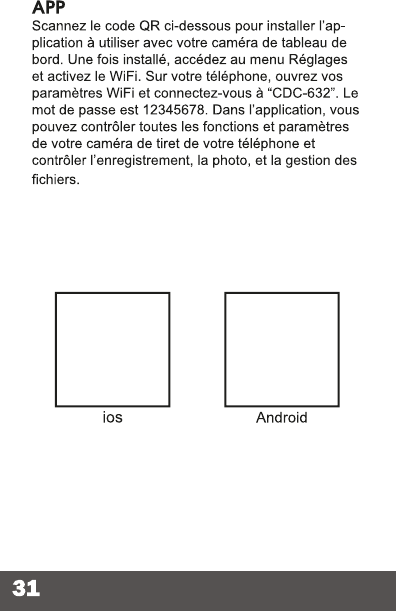
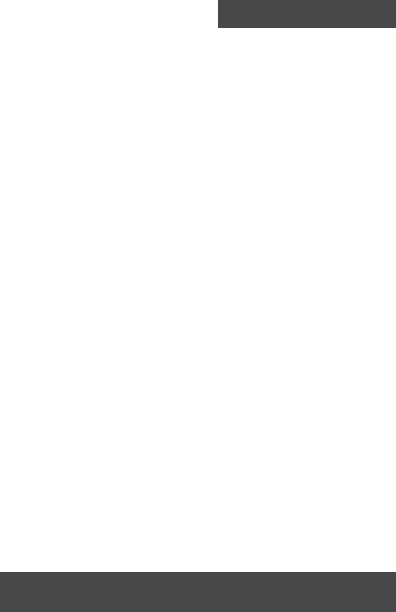
32
DÉPANNAGE
Impossible de prendre une photo ou enreg-
istrer une vidéo.
Vériez s’il y a sufsamment d’espace sur la carte
SD, et envisagez de supprimer certains chiers
verrouillés ou de formater la carte SD.
Arrêt automatique pendant l’enregis-
trement.
Vériez que votre carte SD est une carte haute
vitesse de classe 10 avec compatibilité SDHC. Les
classes inférieures de cartes auront des difcultés à
enregistrer en HD.
“Fichier erroné” apparaît lors de la lecture
d’une photo ou d’une vidéo.
Le chier est incomplet en raison d’une erreur de
carte SD, sauvegardez tous les chiers importants et
formatez la carte SD.
Image oue.
Vériez si l’objectif est taché ou sale, et nettoyez-le
avec un chiffon en microbre.
Image sombre lors de la prise de vue d’une
scène avec le ciel ou l’eau.
Réglez l’exposition EV dans le menu du mode vidéo
ou le menu du mode photo.
Des bandes horizontales apparaissent
dans l’image.
Modiez l’option Fréquence de la lumière à 60HZ ou
à 50 Hz.
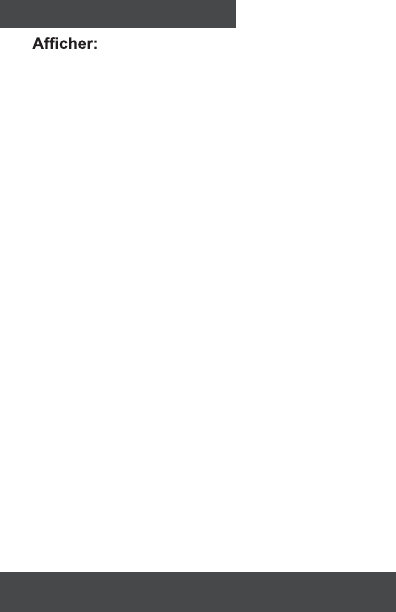
33
2.4” Écran LCD
Lentille: F 1.8, 130o A+ HD ultra grand angle
Résolution de la photo: VGA / 1.3M / 2MHD /
3M / 5M / 8M / 10M / 12M
Format vidéo: H.264, MP4
Format photo: JPG
Mémoire: Carte SD, classe 10+, max. 64 GB.
Puissance: 5V 1.5A
Batterie: Batterie intégrée en Li-Ion
CARACTÉRISTIQUES
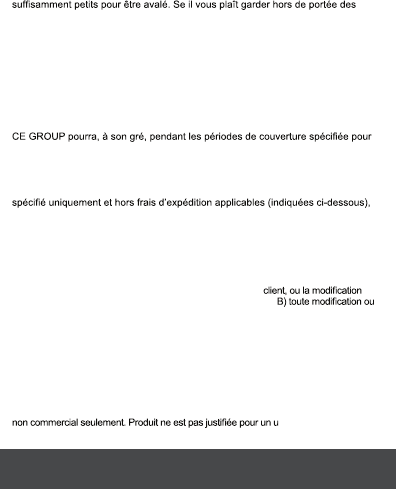
34
SUMMIT CE GROUP GARANTIE LIMITÉE D’UN AN
SUMMIT CE GROUP GARANTIE LIMITÉE (“Garantie”) - Pour les catégories de
produits énumérés dans le graphique ci-dessous (le cas échéant, “Produit”) Avant
de retourner votre produit pour un service sous garantie, se il vous plaît (i) de lire
attentivement le manuel d’instructions. Si vous rencontrez toujours des problèmes
avec votre produit, se il vous plaît contacter le support technique au support@
cddashcams.com
Attention: Certains produits peuvent contenir des composants qui sont
enfants.
Sous réserve des termes et conditions des présentes, SUMMIT CE GROUP
LLC (ci-après dénommé “SUMMIT CE GROUP”) garantit à l’acheteur original du
Produit (“Client”) que pour la période de garantie applicable indiquée ci-dessous, le
produit sera exempt de défauts de matériau ou de fabrication dans des conditions
normales d’utilisation, non-commerciale (“défaut”). Période de garantie englobe,
comme indiqué ci-dessous, “Périodes de couverture” séparés pour Pièces et main
d’oeuvre pour un an chaque période de couverture pour commencer à partir de la
date d’achat originale à la clientèle. Si le client retourne un produit défectueux (ou
de tout composant de celui-ci) pendant la période de garantie applicable, SUMMIT
Pièces et main d’oeuvre (selon le cas) soit: (i) réparer le produit (ou, le cas échéant,
un de ses composants) ou (ii) remplacer le produit (ou, le cas échéant, tout
composant de celui-ci) avec un produit neuf ou reconditionné (ou, le cas échéant,
tout composant de celui-ci), dans les deux cas gratuitement à la clientèle pour
les pièces et/ou de travail (le cas échéant) au cours de la Période de couverture
pour lesquels le client est responsable. Ce qui précède énonce le recours exclusif
du client et la seule responsabilité de SUMMIT CE GROUP pour violation de la
garantie limitée contenue dans ce document.
Cette garantie exclut expressément tout produit (ou, le cas échéant, un de ses
composants) qui a fait l’objet ou défauts résultant de: (A) une négligence ou une
mauvaise utilisation par un client, un accident, une mauvaise application, la violation des
instructions pour le produit , tout autre dommage induit par le
ou la suppression d’un nombre quelconque de série du produit; (
réparation au produit (ou, le cas échéant, tout composant de celui-ci) par toute partie autre
que Summit CE Group ou d’un parti autorisé par écrit par Summit CE Group; (C) tout
dommage au produit (ou, le cas échéant, un de ses composants) liés aux surtensions,
tension électrique incorrecte, mauvaise connexion à ne importe quel appareil, d’un
dysfonctionnement quel dispositif utilisé avec le produit (ou, le cas échéant, un de ses
composants) ; (D) de dommages cosmétiques au produit (ou, le cas échéant, un de ses
composants) causée par l’usure normale; (E) les dommages d’expédition qui se produit
alors que le produit est en transit; (F) les dommages causés par des sources de chaleur,
la lumière du soleil, les conditions électromagnétiques, ou d’autres conditions climatiques;
ou (G) tous les actes de Dieu. Le produit est vendu au client pour un usage personnel et
sage commercial ou à la
location du client. En outre, le produit ne est pas garanti contre l’échec, et ne doit pas être

35
utilisé par le client pour toute application où (i) il ya un risque que les données stockées
sur le produit seront violés ou autrement compromis, ou (ii) les données stockées sur
le produit est invoqué pour des applications médicales ou de sauvetage. Summit du
Group de CE décline toute garantie pour tout de ce qui précède utilise dans toute la
mesure permise par la loi. Le client assume tous les risques liés à ces utilisations de
produit, et se engage à indemniser SUMMIT CE GROUP pour des dommages réclamés
contre Summit CE Group pour de telles utilisations. SAUF POUR LES GARANTIES
EXPRESS A INDIQUÉ CI-DESSUS ET DANS LA MESURE MAXIMALE AUTORISEE
PAR LA LOI, LES PRODUITS SONT FOURNIS “TEL QUEL,” ET CE SUMMIT GROUP
REJETTE TOUTE AUTRE GARANTIE, Y COMPRIS, SANS LIMITATION, TOUTE
GARANTIE IMPLICITE (I) DE QUALITÉ MARCHANDE, (II) DE FITNESS POUR UN
USAGE PARTICULIER, OU (III) DE NON-VIOLATION DES DROITS DE TIERS. DANS
LA MESURE MAXIMALE AUTORISEE PAR LA LOI APPLICABLE, EN AUCUN CAS
SUMMIT CE GROUP SERA RESPONSABLE ENVERS LE CLIENT OU UN TIERS DES
DOMMAGES INDIRECTS, SPÉCIAUX, ACCESSOIRES, INDIRECTS, EXEMPLAIRES
OU PUNITIFS, Y COMPRIS, SANS LIMITATION, TOUTE PROFITS OU PERTES DE
REVENUS, PERTE OU INEXACTITUDE DE DONNÉES OU DU COÛT DE BIENS
DE SUBSTITUTION, QUELLE QUE SOIT LA THÉORIE DE LA RESPONSABILITÉ (Y
COMPRIS LA NÉGLIGENCE) ET MÊME SI SUMMIT Group CE A ÉTÉ INFORMÉ DE LA
POSSIBILITÉ DE TELS DOMMAGES, LA RESPONSABILITÉ GLOBALE DE SUMMIT
CE GROUP AU CLIENT POUR DOMMAGES DIRECTS RÉELS DE QUELQUE
CAUSE QUE CE SOIT NE SE LIMITE AUX FRAIS DU PRODUIT cumulées payées par
l’acquéreur pour produit entraînant LA DOMMAGES, SI TOUT. Cette garantie donne des
droits spéciques des clients, et le client peut également avoir d’autres droits qui varient
d’une juridiction à. Pour obtenir un service de garantie, le client doit envoyer un courriel
Support technique SUMMIT CE Group avant de faire un retour de produit. Le client doit
joindre à retourner le produit les éléments suivants (l’échec de joindre un de ces éléments
peut entraîner un retard dans le traitement de votre demande de garantie): (i) un reçu de
vente daté qui indique le lieu d’achat, le numéro de modèle du produit, et le montant payé;
(ii) une description détaillée du problème du client avec le produit; (iii) le nom complet du
client, numéro de téléphone et adresse de retour, et; (iv) un mandat libellé à l’SUMMIT
CE GROUP Electronics Corporation pour couvrir les frais de transport retour vers des
destinations aux États-Unis seulement, pour le montant applicable indiqué pour le produit
dans le tableau ci-dessus. SUMMIT CE Group ne fera pas les expéditions de retour à un
PO Box. Pour expédition à des adresses internationales, fret réelle sera facturé au client.
Retourner votre produit fret payé dans son emballage d’origine, ou l’emballage qui offre
une mesure de protection équivalent. Se il vous plaît permettre 4-6 semaines pour le
traitement de votre demande (6 à 8 semaines de Novembre à Février).

36
PRODUCT CATEGORY SHIPPING*
(USD)
Adaptateurs, convertisseurs, chargeurs, écouteurs,
Microphones, Accessoires mobiles $7.99
Réveils, baladeurs CD, radios, téléphones laires,
les lecteurs MP3, Cadres photo numériques (taille
d’écran inférieure à 5”) $7.99
Système stéréo portables, systèmes de haut-
parleurs, sans lTéléphones, lecteurs DVD de salon $14.99
Home Cinéma DVD Systems, Lecteurs DVD
portatifs, Les lecteurs multimédia portables, Cadres
photo numériques (tailles d’écran 5” à 11”) $21.99
Vous devez envoyer un courriel Support technique SUMMIT CE GROUP avant de
faire un retour. Se il vous plaît demander si vous n’êtes pas sûr de la catégorie à
laquelle votre produit relève.
* Destinations américaines seulement.
Contactez-nous à
Support@cddashcams.com
Ou appelez-nous sans frais à
833-227-3274
Si vous avez des questions ou
des informations de retour.